iPhone에서 음성 메모를 만드는 방법

간단한 메모를하기 위해 간단한 음성 녹음기로 iPhone을 사용하고 싶었던 적이 있습니까? 또는 연설, 강의 또는 프레젠테이션을 녹음 하시겠습니까? iPhone에는 간단한 응용 프로그램이 포함되어 있습니다..
당신이 찾고있는 응용 프로그램은 "음성 메모"라고하며 "Extras"라는 홈 화면의 폴더에서 찾을 수 있습니다. 관심을 가질만한 몇 가지 항목이 있지만 여기서는 음성 메모에만 집중하고 있습니다..
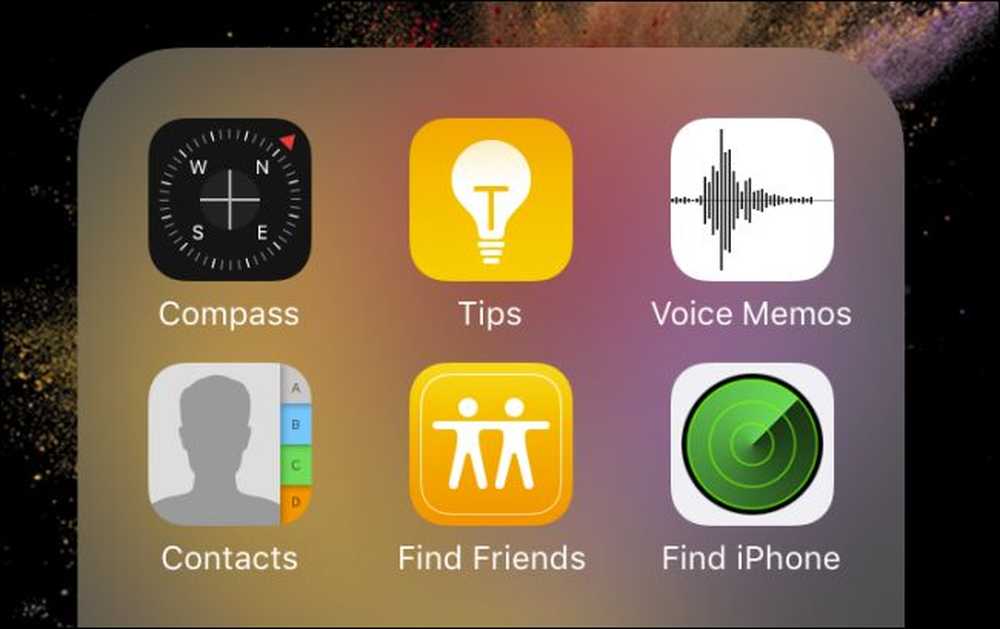
응용 프로그램은 사용하기가 매우 쉽습니다. 빨간색 기록 버튼을 누르면 응용 프로그램에서 보존하려는 내용을 기록하기 시작합니다..
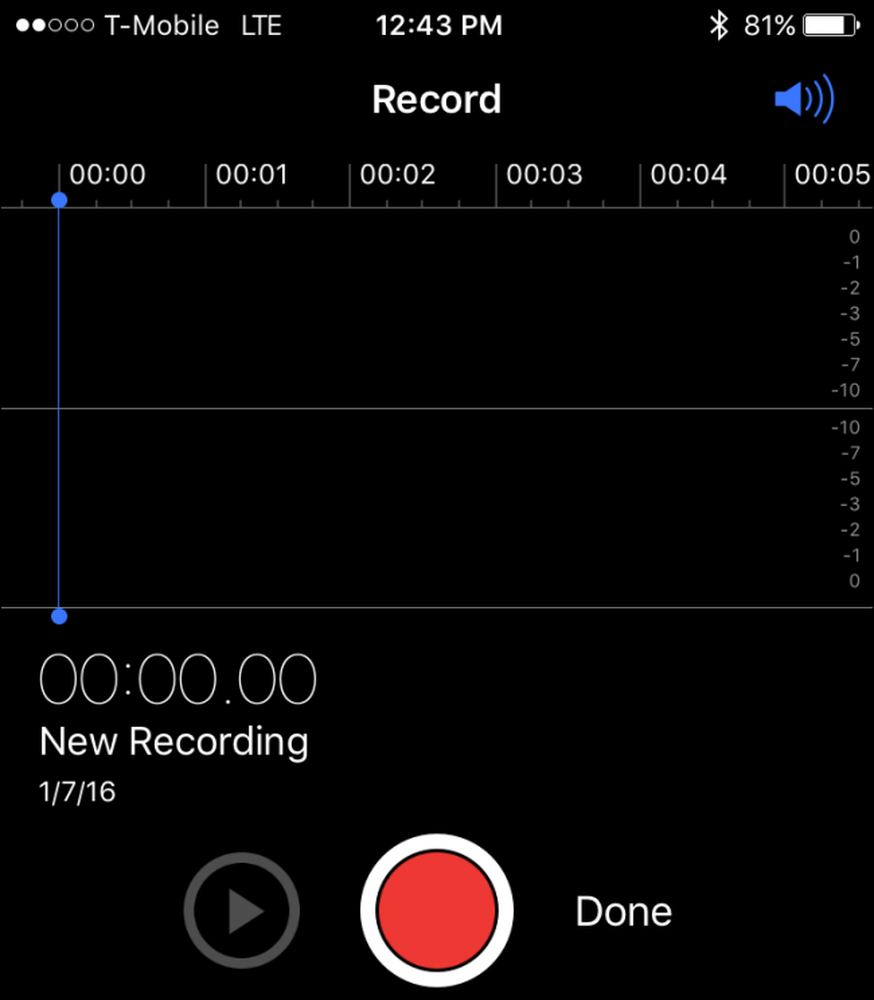 오른쪽 상단의 볼륨 아이콘은 재생을 음소거합니다. 도청되면 흰색으로 변합니다..
오른쪽 상단의 볼륨 아이콘은 재생을 음소거합니다. 도청되면 흰색으로 변합니다.. 녹음하는 동안 화면 맨 위의 헤더에 그렇게하고 있음을 나타냅니다. 작업이 끝나면 빨간색 사각형 멈춤 버튼을 누릅니다..
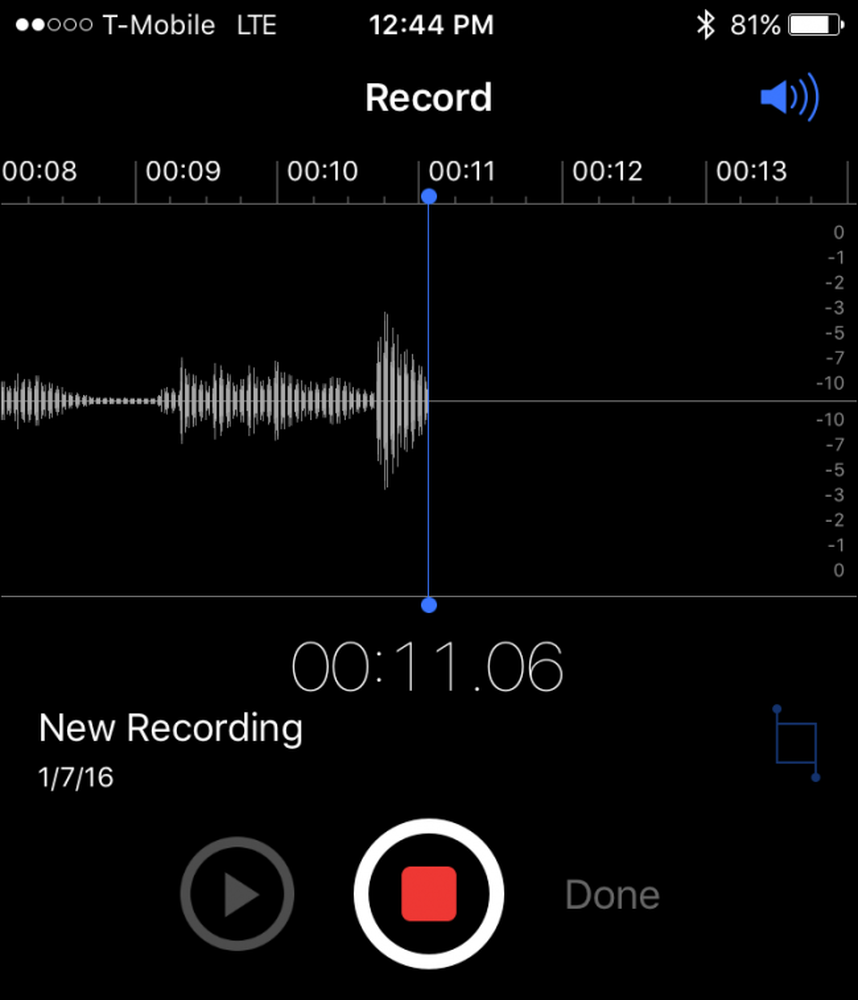
간단하고 분명한 것처럼 보입니다. 하지만 이제는 실제로 몇 가지 옵션이 있습니다. 오른쪽 화면 가장자리에는 파란색 사각형 기호가 있습니다. 이것은 "편집"버튼이며 탭을 두드리면 새로운 녹음을 삭제하거나 자르기 옵션이 나타납니다. 트리밍은 너무 오래 녹음했거나 너무 일찍 녹음하기 시작한 경우 유용합니다. 물론 녹음을 삭제하는 것은 스스로를 말합니다..
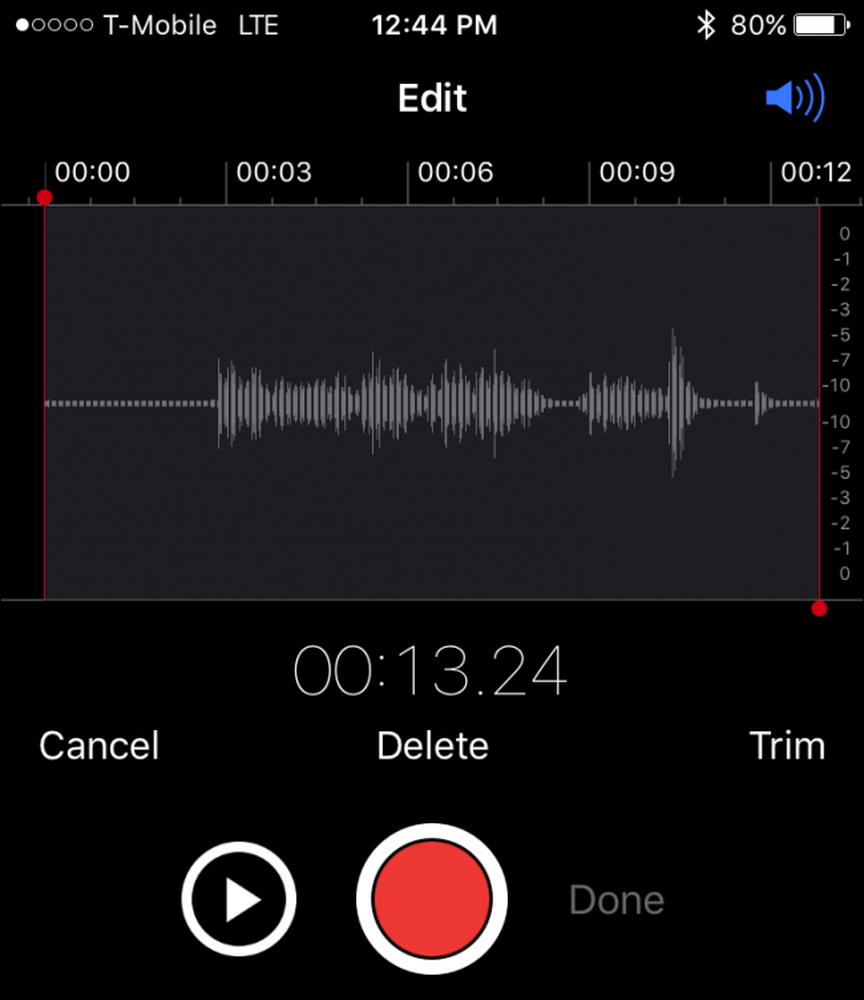
또는 "완료"를 누르고 새 음성 메모를 저장하여 적절한 이름을 지정할 수 있습니다.
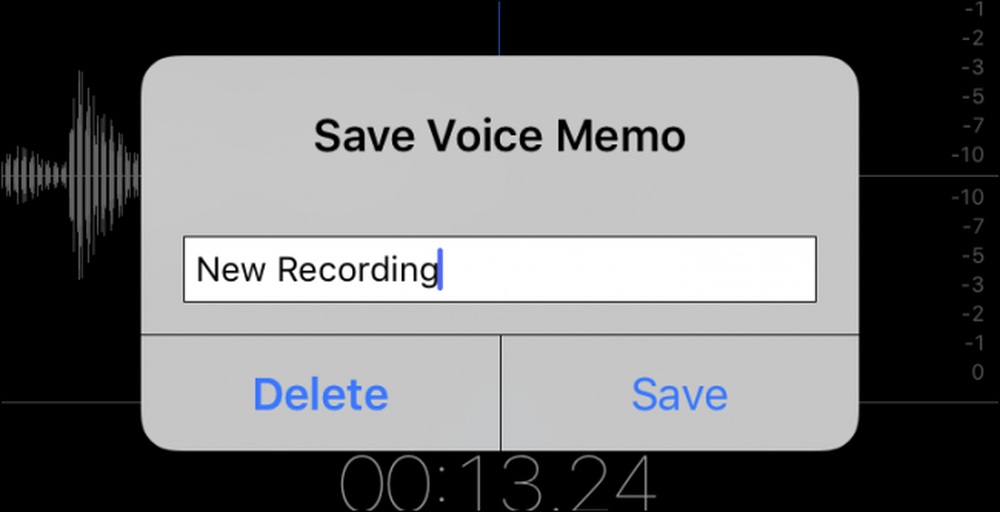
음성 메모를 저장할 때마다 앱의 기본 인터페이스 아래에 저장된 녹음 목록에 표시됩니다. 그렇게하면 간단한 탭으로 녹음을 쉽게 재생할 수 있습니다..
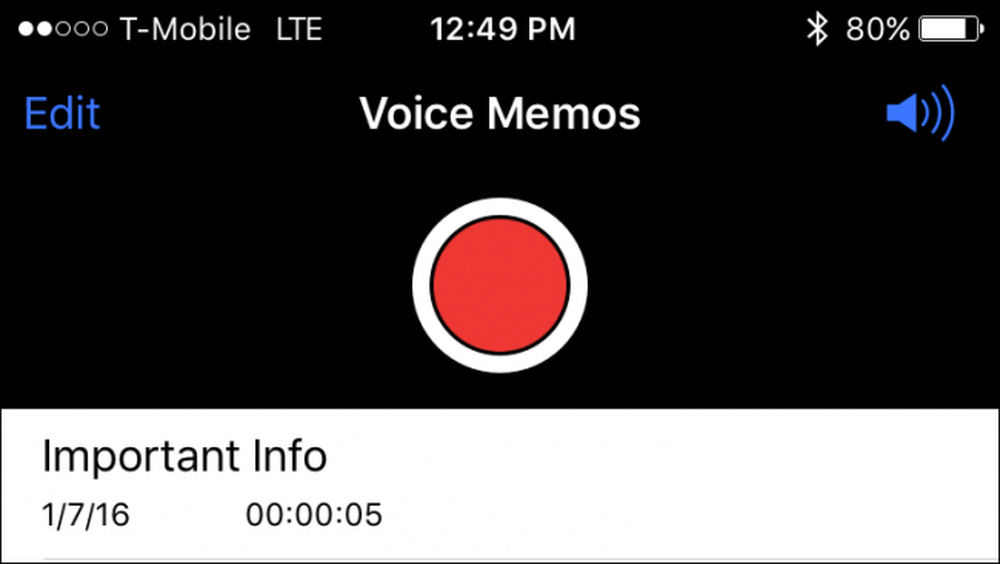
음성 메모를 재생할 때 음성 메모를 공유하거나 편집하거나 휴지통에 올릴 수 있습니다. 왼쪽의 공유 단추를 살짝 눌러 음성 메모를 공유 할 수도 있습니다.
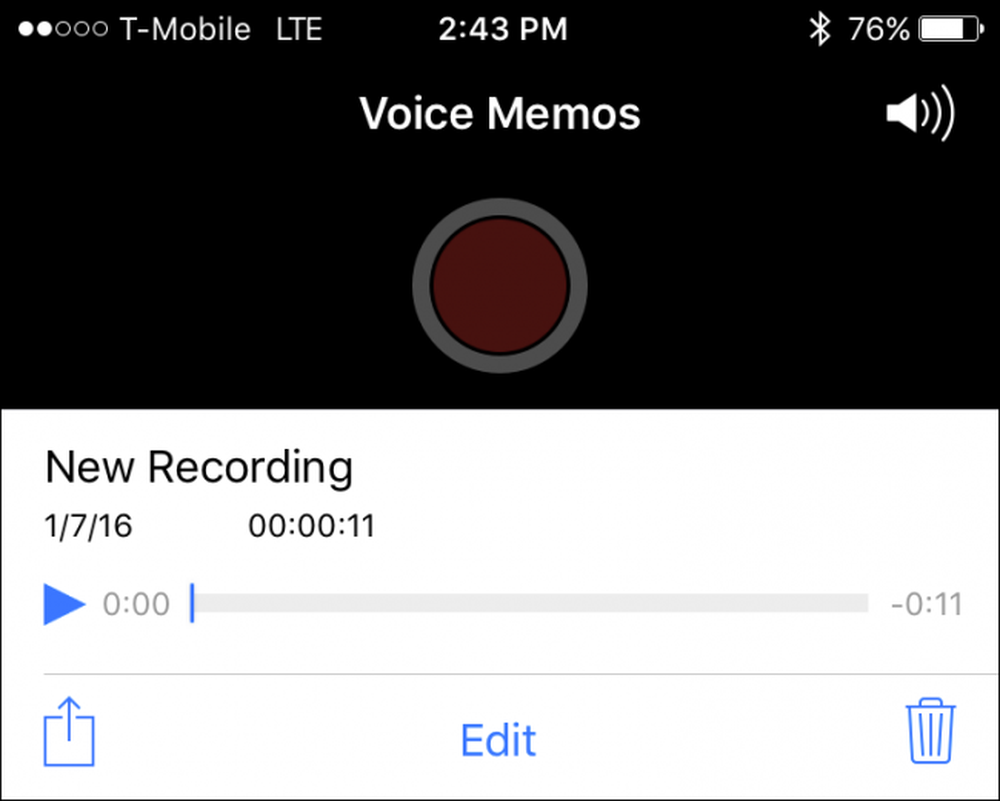
음성 메모는 음성 메모를위한 것이 아닙니다. 현실적으로, 당신은 다양한 유용한 것들을 위해 그것을 사용할 수 있습니다. 예를 들어 대학생 인 경우 강의 녹음으로 메모 작성을 보완 할 수 있습니다. 기자 또는 작가 인 경우 인터뷰를 녹음 할 때 사용할 수 있으므로 모든 것을 기억하기가 훨씬 쉬워집니다..




